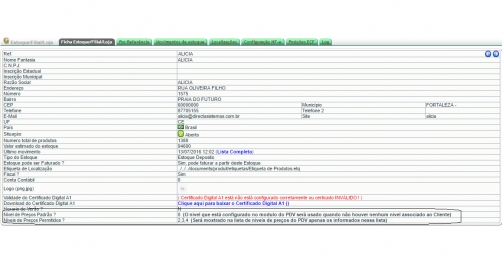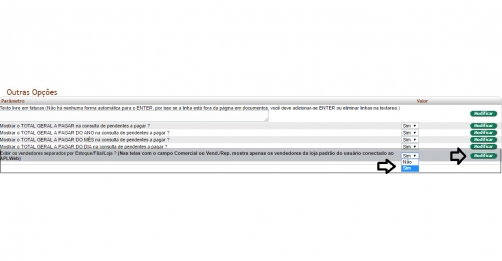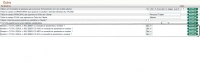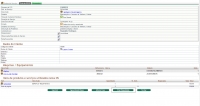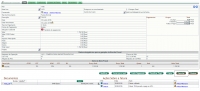As Sefaz (Secretaria de Fazenda) de todos estados do país vão parar de atualizar o sistema emissor NF-e (nota fiscal eletrônica) a partir de 1º de janeiro de 2017. Os emissores gratuitos são oferecidos pela Secretaria da Fazenda aos contribuintes desde 2006, quando teve início o processo de informatização dos documentos fiscais e sua transmissão via internet com o objetivo de massificação do seu uso. Porém, devido decisão de descontinuação do emissor gratuito, desde 18 de abril de 2016, usuários que acessam o site da Sefaz para baixar o software passaram a encontrar a seguinte informação de alerta na página inicial do órgão:

Essa decisão, compele as empresas que vendem produtos a escolher a melhor alternativa para substituir o emissor gratuito. E acreditamos que essa alternativa se encontra no APLWeb, pois disponibilizamos a emissão de Nota Fiscal Eletrônica de forma simples e integrada, assinando e enviando NF-e para a SEFAZ de todos os estados e por e-mail para o seu cliente encaminhando o arquivo XML e o PDF do DANFE, sem necessitar instalar nada e com isso podendo ser emitido de qualquer dispositivo com acesso a internet. Além do ganho de tempo e produtividade com o software , por ser integrado e 100% online, o APLWeb só tende a aumentar a produtividade da gestão de sua empresa.
Veja mais de como funciona a emissão de notas fiscais pelo APLWeb acessando o link: http://www.aplweb.com.br/aplwin/index.php/video-aulas/190-video-de-apresentacao-do-menu-financeiro.
Para mais informações da nossa empresa ou do produto (APLWeb), acesse o site www.directasistemas.com.br .
Agora na versão 6.02 do APLWeb, foi disponibilizado um recurso que facilita no gerenciamento da entrada de produtos pelas faturas de fornecedor: o desconto. Para adicionar um desconto na fatura de fornecedor, basta ir em sua ficha e, na mesma linha do produto, clicar no ícone para modificar. Depois disso, inclua o percentual de desconto que será concedido no campo "Desc." e salve.


Após incluir os desconto, será calculado em cima do valor total do produto. Na ficha da fatura você poderá ver o valor do desconto concedido,o valor líquido e o valor total do produto. Veja a seguir:

Para mais informações sobre desconto na fatura de fornecedor, veja o POP-1606.0041- Recebimento de produtos sem o XML de fornecedor.
Melhorias de recursos de versões anteriores
Ainda na versão 6.02, é possível modificar o estoque a ser movimentado depois de criar o rascunho. Anteriormente, só era possível essa operação antes de criar o rascunho. Agora, nessa nova versão, basta modificar a fatura e clicar no ícone ao lado do campo "Estoque a ser movimentado" que aparecerá a lista de todos os estoques e você poderá escolher o que deseja.

Na versão 6.01 do APLWeb agora foi disponibilizado o recurso de separar e fixar os níveis de preço por loja. Esse recurso é voltado especialmente para empresas de varejo e atacado que alternam as tabelas de preços para cada loja, e tem o objetivo de facilitar esse processo e evitar infortúnios nas empresas. Para indicar as tabelas de preço por loja, basta entrar na ficha de cada loja e alterar o campo "Nível de preço padrão" para a tabela de preço desejada. Observe:

Após determinar a tabela de preço padrão para uma loja, ao entrar no ponto de vendas, você verá somente a tabela escolhida.


Caso você deseje incluir mais de um nível de preço por loja, basta voltar a ficha da loja e na opção "Níveis de preços permitidos" escolher apenas os que são utilizados na loja.

Ao fazer isso, só aparecerão no ponto de venda e nos pedidos , os níveis de preços escolhidos.

Agora na versão 6.0 do APLWeb é possível separar vendedores por loja. Essa atualização facilita no gerenciamento de cada loja. Pois torna o processo mais prático e organizado. Para fazer essa separação de vendedores por loja, basta alterar no módulo o parâmetro para tal operação e incluir na ficha dos vendedores a loja a que pertencem. Veja a seguir:

Para incluir na ficha dos vendedores a loja a que pertencem, basta modificar o campo "Estoque/Filial/Loja". Observe:

Para mais informações sobre esse assunto, consulte o POP 1610.0079 - Cadastrando vendedores por loja.
O pagamento de comissões é amplamente utilizado pelas empresas para incentivar a sua equipe de representantes comerciais a conquistar resultados cada vez melhores. A remuneração varia de acordo com a quantidade, e a qualidade, dos negócios fechados com cliente. Mas, para que as metas sejam alcançadas, é preciso que o cálculo seja feito com cuidado e exatidão. O APLWeb disponibiliza diversas opções para cálculo de comissões. Essa flexibilidade permite que você escolha a melhor opção para sua empresa e gerencie esse documento de maneira mais prática e exata. Veja a seguir as definições dos cálculos de comissões presentes no APLWeb:

Comissão por cliente
Nessa modalidade é permitido que você tenha quantos vendedores quiser para cada cliente, bastando informar em sua ficha. Dessa forma você poderá ter comissões diferenciadas por cargos comerciais. Como por exemplo, vendedores, supervisores e gerentes.

Comissão por produto (Liquidez)
Essa é uma forma bastante comum, utilizada nos mais diversos setores. O vendedor tem direito a uma porcentagem fixa sobre o valor de cada venda realizada. Uma vantagem é a facilidade de implementação e de entendimento por parte da equipe. Já a desvantagem é que o portfólio pode ter produtos caros, porém com margem de lucro menor. Nesse caso, a empresa é quem sai perdendo.

Comissão do recebimento
A comissão de vendas em função dos recebimentos leva em conta se a venda foi à vista, em 40 dias, parcelada, entre outras formas. A grande vantagem nesse caso é o melhor controle do fluxo de caixa, já que o pagamento das comissões aos vendedores só ocorre quando o dinheiro entra na empresa, de fato. Outro ponto interessante é que ele incentiva a equipe a vender à vista ou em poucas parcelas. Para isso, é fundamental utilizar bons argumentos de venda. Quando combinada com a comissão por margem de lucro, essa modalidade se torna uma ferramenta poderosa. Só deve-se tomar cuidado com a dificuldade de aplicação.

Comissão por faturamento
Nesse caso, é importante entender a diferença entre faturar e receber. Quando uma empresa fatura uma quantia em dinheiro, significa que ela realizou uma venda naquele valor, mesmo que tenha sido no crédito ou parcelada (e ainda não tenha recebido o dinheiro de fato). Já o recebimento em si se dá quando o dinheiro entra, efetivamente, na conta da empresa. No caso de pagamentos parcelados, esse recebimento acontece quando o dinheiro referente a cada mês cai na conta. Portanto, no caso das comissões por faturamento, o vendedor recebe sua comissão com base no faturamento do mês anterior, por exemplo, mesmo que as vendas tenham sido em parcelas. A comissão com base em faturamento casa bem com qualquer uma das alternativas anteriores.

Comissão do corretor
Esse tipo de comissão leva em conta o fechamento e faturamento de pedidos. O corretor só receberá uma porcentagem de sua venda caso o pedido seja fechado e faturado.

Comissao do faturamento (Varejo)
Esse método é bastante interessante por estar diretamente relacionado à lucratividade da empresa. Com isso, contribui mais para que o negócio seja sustentável no longo prazo. Nessa opção, o vendedor também recebe uma porcentagem fixa por venda realizada. A diferença é que ela não é calculada sobre o valor de venda do produto, e sim sobre a margem de lucro obtida. Com isso, muitas vezes o próprio vendedor tem a opção de dar um desconto ao cliente, porém esse não pode ser exagerado, já que reduzirá sua própria comissão. É uma boa forma de manter os interesses da equipe e da empresa bem alinhados, e pode ser usada combinada com um salário fixo.

Para mais informações sobre como gerar as comissões a pagar no APLWeb, veja o POP 1610.0077 - Gerando comissões a pagar.
Na versão 5.99 do APLWeb agora é permitido visualizar na analise de faturamento totalizada por cliente, a frequência de compras dos clientes. Essa atualização beneficia especialmente empresas que tem interesse em fortalecer o vínculo com o cliente, pois é por meio desse novo recurso que a empresa se manterá informada quanto as visitas do clientes e assim poderá tomar providencias para que este seja beneficiado por sua assiduidade. Para visualizar este novo recurso, escolha o filtro "Totalizado por cliente" e observe a coluna "Compras anteriores" e o campo "Total de clientes que retornaram".

Caso o contato pessoal do cliente esteja cadastrado, você terá a opção de mandar um SMS para ele se desejar.

Aparecerá uma mensagem de confirmação do envio do SMS.

Agora na versão 5.98 do APLWeb foram criados novos filtros para a análise de compras. Esses filtros tem como objetivo facilitar a pesquisa, detalhando-a por produto, pela categoria dos produtos e por compras (produtos/serviços) registradas no sistema ou incluídas na zona livre. Essa atualização tornou o gerenciamento de compras de sua empresa mais fácil e detalhado.
Os filtros para produto e categoria de produtos, são voltados para a rápida busca dos itens de pesquisa desejados.

Já o filtro totalizado por produtos/serviços (incluindo os registados na zona livre) traz informações adicionais que incluem o total de itens comprados, a media de preços de cada item, o total de notas emitidas para este item e ainda o valor total de cada compra.


Na versão 5.97 do APLWeb foi liberado um novo recurso para o gerenciamento de Clientes VIP. Agora você poderá utilizar o resgate disponível para os Clientes VIP também ao fazer uma compra direto no APLPDV. Essa atualização facilitará o gerenciamento de Clientes VIP, pois é mais prática e sucinta. Tem como objetivo realizar as operações relacionadas a clientes VIP de maneira simples. Antes de realizar qualquer operação com clientes VIP, é necessário que você determine a classificação deste tanto nas configurações do APLWeb como em sua ficha. Depois de classificado, você poderá realizar realizar qualquer operação com o cliente VIP. Veja a seguir como resgatar pontos na compra de um cliente VIP:

Note que , diferente das versões anteriores, surgiu um novo campo : "Adicionar desconto". É nesse campo que você irá adicionar o resgate. Lembrando que esse campo só aparecerá quando for atingido um limite mínimo determinado por você.

Depois de adicionar o resgate e concluir a venda, você poderá ver o extrato de todas as compras do cliente VIP com seus pontos acumulados, a data que expirará os pontos, o tipo de cliente (isso irá depender da classificação cadastrada anteriormente), entre outras informações. Para visualizar o extrato do cliente VIP, basta ir a sua ficha e clicar na guia "VIP". Veja a seguir:

Melhorias de recursos de versões anteriores
Também na versão 5.97 do APLWeb você poderá modificar a tabela de preço durante a retirada de novos itens em um pedido consignado. Diferente das versões anteriores, que não permitiam essa operação, a versão 5.97 tornou mais fácil o gerenciamento de retiradas de pedidos consignados. Pois, por conta dessa mudança, ficou mais flexível essa operação para empresas que utilizam esse recurso.Ao incluir um item para retirada, aparecerá um campo "Nivel de preço". É nesse campo que será modificada a tabela de preço do produto. Veja a seguir:

Na versão 5.96 foi liberado um recurso muito interessante para ser usado nas rotinas financeiras. Em 1997 a Microsoft e a CheckFree se uniram para criar um formato padrão para arquivos que contêm dados financeiros, para facilitar a movimentação de dados entre programas. Vários bancos brasileiros adotaram esse padrão e oferecem o OFX como padrão de exportação de extrato bancário. Entre eles: Banco do Brasil, Caixa Econômica Federal, Bradesco, Itaú, HSBC, Santander e demais bancos. É importante falar que a importação de um OFX é um processo seguro. Um arquivo OFX contém somente movimentações bancárias em forma de extrato e não possui nenhuma senha ou credenciais de acesso a banco. É uma operação segura homologada pelo Sistema Financeiro Nacional.
De forma bem simples você apenas clica no botão Importar extrato do banco no formato OFX, que o APLWeb fará tudo para você. Serão importados todos os lançamentos de débito ou de crédito ou ambos, ou pode selecionar um tipo de transação pela descrição do histórico.

Depois selecione o arquivo OFX desejado, já previamente exportado do site do seu banco e envie para o APLWeb.

Depois de enviar o arquivo, você terá que conciliar-lo. Para isso, basta clicar na opção Conciliar extrato OFX já importado. Diferente da versão 5.83, esse novo recurso facilita a conciliação, pois você já poderá determinar qual a conta e a forma de pagamento dos registros, tornando o processo mais prático e organizado.


Depois gerar os registros de conciliação, você terá todos os lançamentos importados no seu Bancos/Caixas e com o saldo da conta já alterado.

E claro que como todos os arquivos OFX ficam no APLWeb, você pode facilmente se desejar, estornar os lançamentos. Clique no botão Estornar extrato OFX já importado, e selecionar o arquivo OFX desejado na lista e confirmar. Será excluído todos os lançamentos do Bancos/Caixas referentes ao extrato importado.

Na versão 5.95 do APLWeb agora é possível adicionar acréscimo em uma venda caso necessário. Este novo recurso é padrão para todos que utilizam o Ponto de Vendas do APLWeb e permite que seja inclusa no caixa uma quantia recebida a mais que o valor total da venda. É uma operação simples e evita que ,caso haja a necessidade de acrescentar um valor ao caixa, seja criada uma nova fatura. Para adicionar o acréscimo a venda, basta incluir o valor to campo Acres.R$ e então será somado junto ao valor do campo Recebido.

Ao adicionar o pagamento e concluir a venda, o acréscimo feito ser visualizado no relatório de venda e na fatura criada.